Разглеждане на снимки [Photos]
 [Photos] от начално меню, за да се покаже екранът [Photos].
[Photos] от начално меню, за да се покаже екранът [Photos].-
От начално меню изберете
 [Photos].
[Photos].
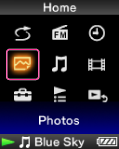
-
Изберете желаната папка
 желаната снимка.
желаната снимка.
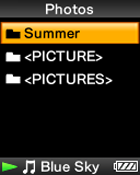
-
Натиснете бутона
 /
/ за показване на предишна или следваща снимка.
за показване на предишна или следваща снимка.
-
За подробности как да работите с екрана за показване на снимки, вижте [Подробности].
-
В списъка с папки със снимки се показват в азбучен ред само папките, които съдържат снимки.
-
Възпроизвеждането на песни продължава дори когато търсите снимки в списъците с папки със снимки или в списъците със снимки, или когато е показан екранът за показване на снимки.
-
Можете да показвате снимките в избрана папка непрекъснато (като слайдшоу) [Подробности].
-
Можете да подредите по папки снимките, прехвърлени в Walkman. Изберете Walkman (като [WALKMAN]) от Windows Explorer или Finder за Mac и влачете и пуснете новата папка в папките [PICTURE] или [PICTURES]. За подробности относно йерархията на данни вижте [Подробности].
-
Файловете със снимки се показват в азбучен ред. Файловете в папките [PICTURE], [PICTURES] и [DCIM] се показват съответно в папките [PICTURE], [PICTURES] и [DCIM].
-
Всички файлове с разширение .jpg, включително миниатюри на видео файлове, се разпознават като снимки. Всички папки, съдържащи .jpg файлове, се показват в списъка с папки със снимки.
-
До 8 000 папки със снимки могат да се показват в списъка с папки със снимки. И до 8 000 снимки могат да се показват в списъците със снимки, независимо от броя на папките, в които се съдържат.
-
Ако размерът на снимката е твърде голям, или ако файлът със снимката е повреден, се появява
 и снимката не може да бъде показана.
и снимката не може да бъде показана.
-
Ако снимките не са съвместими с DCF 2.0 (или името на папката/файла е дълго и др.), времето за работа (за показване на снимки или слайдшоу) може да се удължи.

 Начало
Начало